目次
目次
- iPhoneのテキストメッセージを紛失する可能性がある理由
- iPhoneで削除されたメッセージを復元するベスト5メソッド
- 方法1:iCloudのバックアップを使用して削除されたテキストメッセージを復元する
- 方法2: バックアップから削除されたテキストメッセージを選択的に取得する
- 方法#3:FinderバックアップからiPhone上の削除されたテキストメッセージを取得する
- 方法#4: データ復元ソフトウェアを使用してiPhone上の削除されたテキストメッセージを復元する
- 方法#5:キャリアに連絡して助けを求める
- 今後メッセージが削除されないようにする方法
- よくある質問
- iPhoneで削除されたテキストメッセージを復元できますか?
- バックアップのないiPhoneで削除されたテキストを復元できますか?
- iPhoneで削除されたテキストメッセージをコンピュータなしで復元することは可能ですか?
- iPhoneで古いテキストメッセージを見つけるにはどうすればいいですか?
- まとめ
テキストメッセージの重要性は、初期のiPhoneのかわいい機能から、多くの個人のための通信の主な形式であることが、長年にわたって進化してきました。多くの人々は、音声通話をする代わりに、定期的にテキストメッセージを送信しています。もしかしたら、彼らは静かにしている必要があるかもしれないし、ただ話す気がしないのかもしれません。
いずれにせよ、保存したメッセージを誤って削除してしまうと、重要な情報を失うことになり、非常に困惑することになります。しかし、ストレスを感じることなく、削除されたiPhoneのメッセージを復元することができるいくつかの方法をご紹介します。どうぞ、お読みください。
あなたは、iPhoneのテキストメッセージを失う可能性がある理由
私たちは皆、デジタルデバイスが提供する利便性のために行うトレードオフの一つは、予期せず絶対最悪の瞬間にデータを失う可能性があることです。テキストメッセージの紛失は、最も高価で最先端のiPhoneを持っていても、以下のような様々な理由で起こる可能性があります。
- 😯ヒューマンエラー–。これは、必要なメッセージが見つからない最も可能性の高い理由です。うっかり間違ったボタンをタップして、メッセージを大量に削除してしまうことはよくあることです。テキスト入力のスピードが速く、マルチタスクをしながら道を歩くのは素晴らしいことですが、こうした行為はミスの機会を多く提供し、その結果、iPhone上で削除されたテキストメッセージを取り戻さなければならなくなる可能性があります。
- 👾ウイルスやマルウェアに感染する–。ウイルスやマルウェアは、iPhone を含むあらゆるデジタルデバイスのデータ損失の原因となります。悪意のあるソフトウェアは、感染したコンピュータに接続したり、悪意のあるメールやテキストメッセージから直接デバイスに導入されることがあります。最近、危険なリンクを含む、差出人不明の奇妙なメールが増えています。誤ってタップしてしまうと、マルウェアがあなたのiPhoneに入り込んでしまうかもしれません。
- ⚙️iOSのアップグレードに不具合–がある。AppleはiOSのアップグレード時に問題が発生しないように最善を尽くしますが、同社は完璧ではありません。iOSのアップグレードに不具合があると、iPhoneにあらゆる問題が発生する可能性があり、テキストメッセージの紛失もその一つかもしれません。予防措置として、iPhoneをアップグレードする前に必ずバックアップを実行する必要があります。
iPhoneの代わりにMacコンピュータからデータを失った場合、私たちはあなたが様々な回復方法をご案内します私たちの情報ページを見てみることをお勧めします。
iPhoneで削除されたメッセージを回復するためのベスト5メソッド
あなたの失われたデータの背後にある理由が何であるかに関係なく、この時点であなたの主な関心事は、あなたのiPhone上で削除されたテキストメッセージを取得することです。私たちは、あなたが回復を試みることができる5つの方法を示すつもりです。うまくいけば、それらのうちの1つはあなたのメッセージを取り戻すので、それらを見ることができます。
方法#1:削除されたテキストメッセージを回復するためにあなたのiCloudバックアップを使用します。
多くのiPhoneユーザーは、AppleのiCloudを利用してデバイスをバックアップしています。あなたがその一人なら、削除されたiPhoneのメッセージを回復するためにバックアップを使用することができます。しかし、キャッチがあります。プロセス中、あなたはあなたのiPhoneを元の工場出荷時の設定にリセットすることになります。これは、あなたがむしろ避けたい他の問題を引き起こすかもしれません。その場合は、この方法をスキップして、他の回復オプションを見つけるために読んでください。
まず、設定> [お客様の名前] > iCloud > Manage Storage > Backupsで、バックアップの有無と作成日時を確認します。
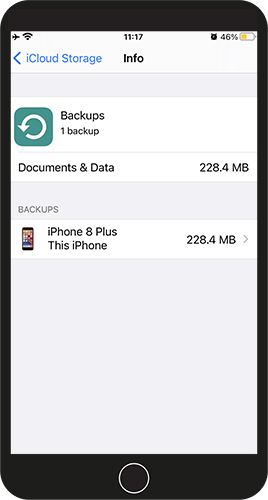
バックアップの下に表示されているiPhoneをタップすると、最新のバックアップのサイズとデータが表示されます。そのバックアップを復元に使用することを確認したら、次のステップに進みます。
- 設定> 一般> リセットに進みます。
- すべてのコンテンツと設定を消去」をタップします。
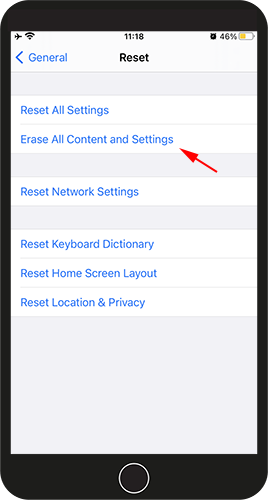
- アプリ{b}のデータ」画面で、「iCloud バックアップから復元」をタップします。
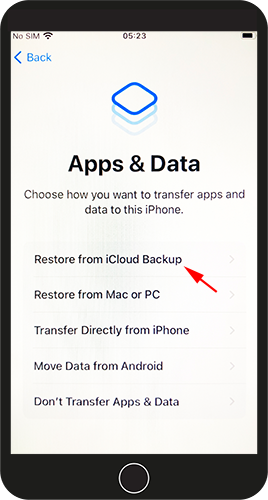
- Apple ID でサインインします。
- バックアップを選択」に進み、iCloud で利用可能なバックアップの一覧から選択します。
方法 2: バックアップから削除されたテキストメッセージを選択的に取得する
あなたの地理的な管轄区域によっては、テキストメッセージは写真やカレンダーエントリと同じようにiCloudに保存されることがあります。この機能により、iCloud.comにログインできるすべてのデバイスから削除されたiPhoneメッセージを回復することができます。
プロのヒント:あなたはこの回復方法を使用できることを確認するには、に行く:設定> [あなたの名前] > iCloudとメッセージはオンになっているかどうかを確認します。オンになっている場合は、次の手順を実行することで、この復元方法を実行できます。
- [設定」を開きます。
- 自分の名前をタップし、iCloudを選択します。
- テキストメッセージをオフにし、「私のiPhoneに残す」を選択します。
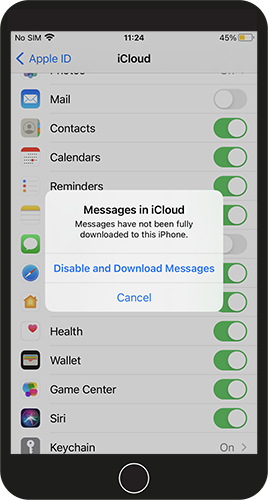
- テキストメッセージを再びオンにし、「マージ」オプションを選択します。
- 削除されたテキストメッセージがiPhone上のデータと統合されるのを待ちます。
テキストメッセージをオフにしてからオンにすると、iCloudに保存されているメッセージが強制的にiPhoneにダウンロードされ、マージされます。この方法がうまくいくなら、試してみる価値はあります。このメソッドは、この記事で取り上げられた最初のテクニックで行われるようにあなたのiPhoneをリセットしません, ので、かなり少ない押し付けがましいです.
方法#3:FinderのバックアップからiPhone上の削除されたテキストメッセージを取得する
3番目の方法は、iPhoneをMacにバックアップしている必要があります。次の手順は、この回復方法を使用する方法を示しています。
- macOS Catalina 10.15以降を搭載したMacでは、Finderを開きます。それ以前のMacでは、iTunesを開きます。
- iPhoneをUSBケーブルでコンピュータに接続します。
- Finderウィンドウにデバイスが表示されたら、それを選択します。
- バックアップの復元を選択します。
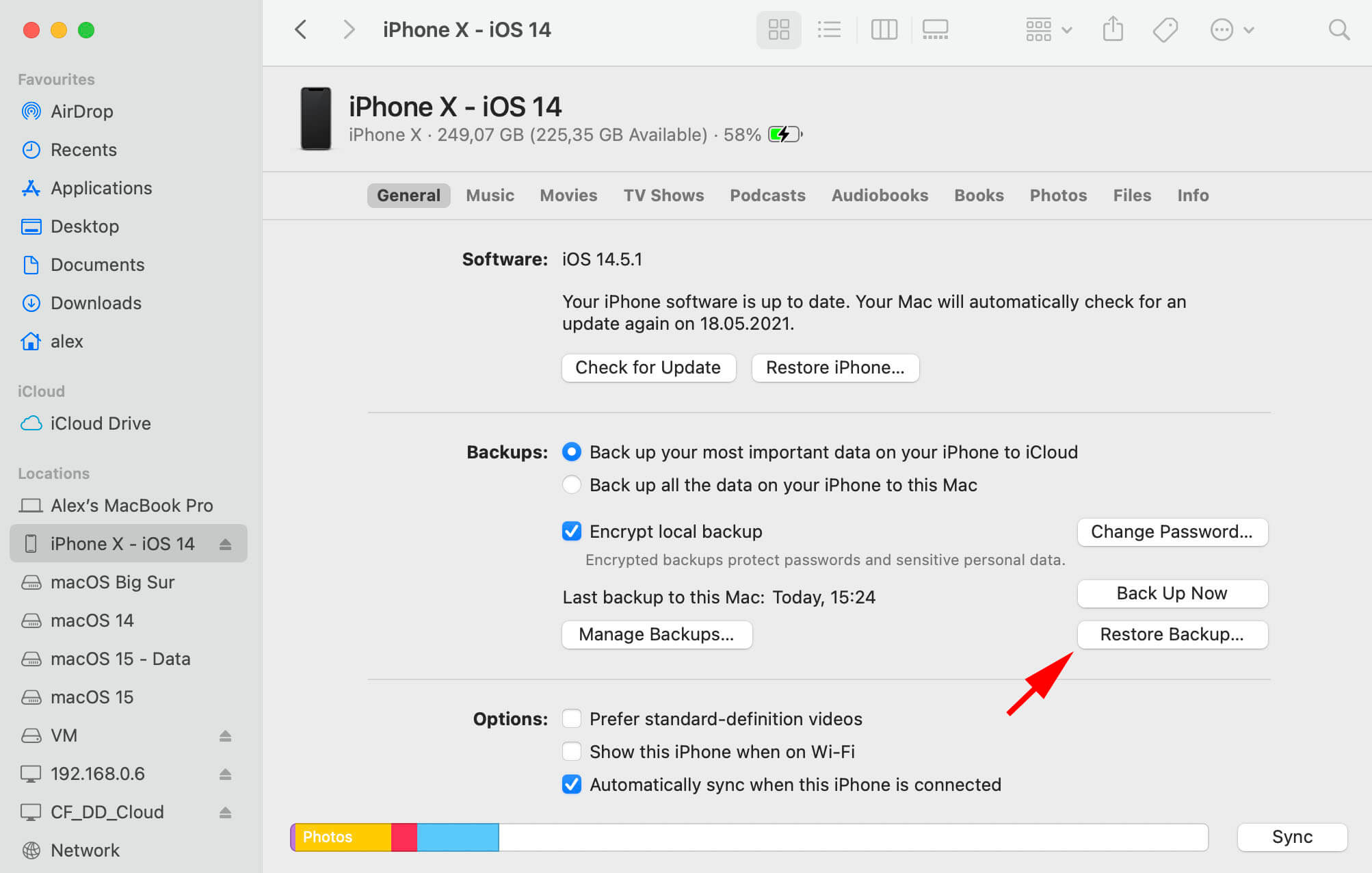
- 「復元に使用するバックアップを選択します。
- 「復元] をクリックし、プロセスが完了するのを待ちます。暗号化されたバックアップの場合、パスワードの入力が必要な場合があります。
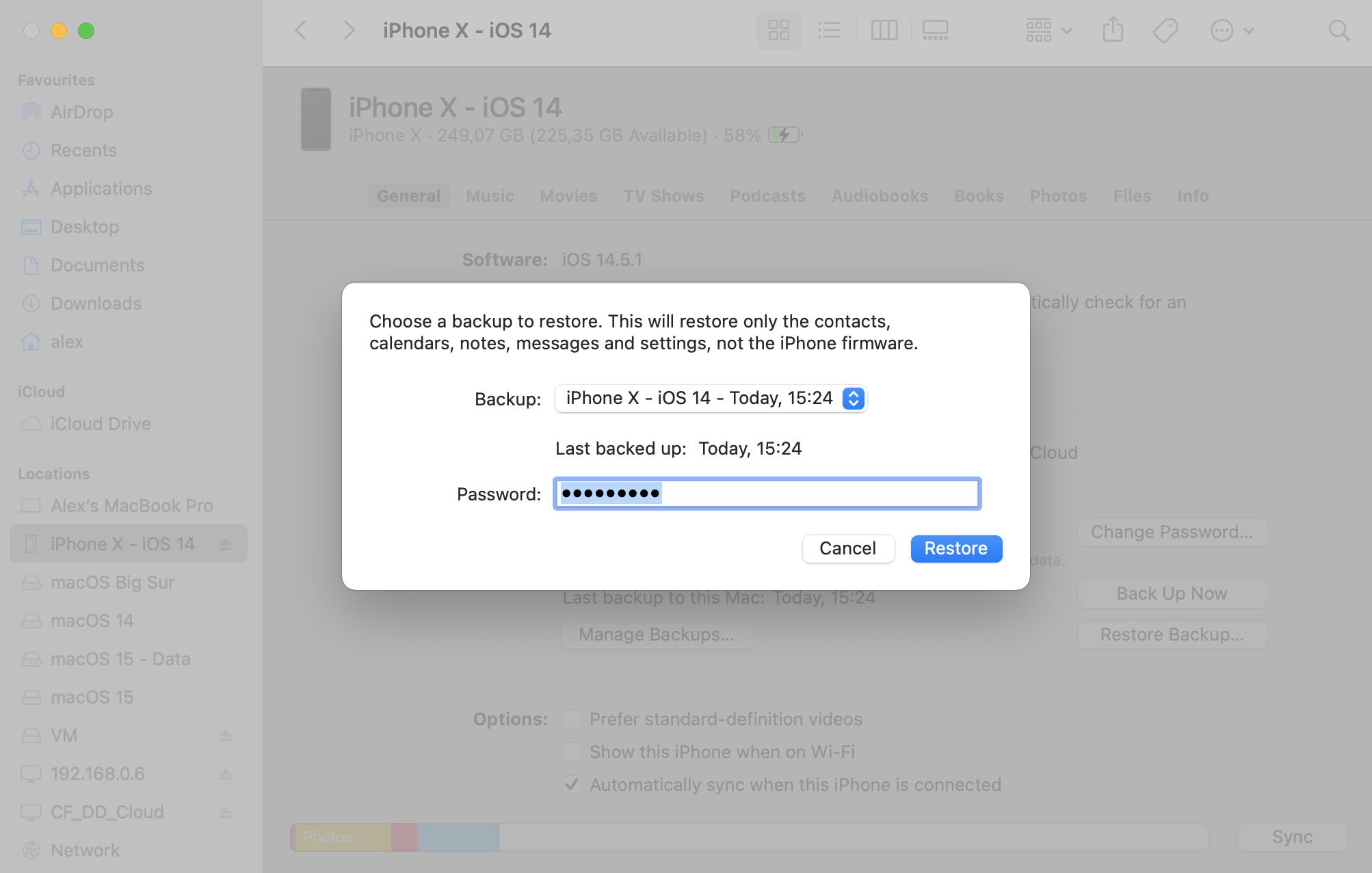
- 再起動後もデバイスを接続したままにして、コンピュータと同期させてください。 同期が完了したら、接続を解除することができます。
このタイプの復元についてより詳しい情報が必要な場合は、こちらのAppleサポートページをご覧ください。
方法4:データ復元ソフトを使って、iPhoneで削除されたテキストメッセージを復元する
データ復旧ソフトウェアは、あなたが迅速に行動する場合、iPhone上で削除されたテキストを回復することができるかもしれません。削除されたテキストメッセージは、すぐにiPhoneのストレージから物理的に削除されるわけではありません。メッセージはアクセス不能になり、そのストレージスペースは潜在的な再利用のためにマークされます。
メッセージが新しいデータで上書きされるまで、iPhone復元ソフトはメッセージを取り戻すことができます。ですから、復元を実行するまではiPhoneの使用を中止する必要があります。電話をかけるのはおそらく安全ですが、新しい連絡先を追加したり写真を撮ったりするような、データが保存される可能性のあることはしないでください。
データ復元ソフトウェアに関しては、たくさんの選択肢があります。そのほとんどは、ストレージデバイスをスキャンし、失われたデータをアクセス不能にする壊れた論理リンクを修復することで同様に動作します。違いは、ユーザー・インターフェイス、使いやすさ、復元能力に現れています。一部のソリューションは他のソリューションよりはるかに優れており、紛失したデータの復元に成功する確率がはるかに高くなります。iPhoneのデータ復元ソフトについてもっと知りたい方は、このテーマに関する私たちのガイドをご覧ください。
私たちはこれまで多くのデータ復元アプリケーションをテストしてきましたが、その成功の度合いには大きなばらつきがありました。その中でも特に気に入っているのがDisk Drillです。私たちは以下の理由でDisk Drillを気に入っています。
- このツールは、どんなユーザーでも簡単にデータを復元できる直感的でユーザーフレンドリーなインターフェイスを備えています。
- 復元は数回の簡単なクリックで行われます。
- Disk Drillは様々なファイルフォーマットやストレージデバイスの種類をサポートしています。
- このツールは常に失ったデータを復元します。
- Disk Drillの開発者は、製品に無料のデータ保護ツールを多数添付して出荷しています。
そのため、Disk Drillを使用して、iPhoneで削除されたメッセージを復元する方法を実演します。次の手順を使用してください。
- Disk Drill を Mac にダウンロードし、インストールします。
- iPhoneをコンピュータに接続し、Disk Drillを起動します。
- ディスクリストで利用可能なストレージデバイスのリストからiPhoneを選択します。
- 失われたデータを検索]ボタンをクリックし、復元可能なファイルを探すためにiPhoneのスキャンを開始します。
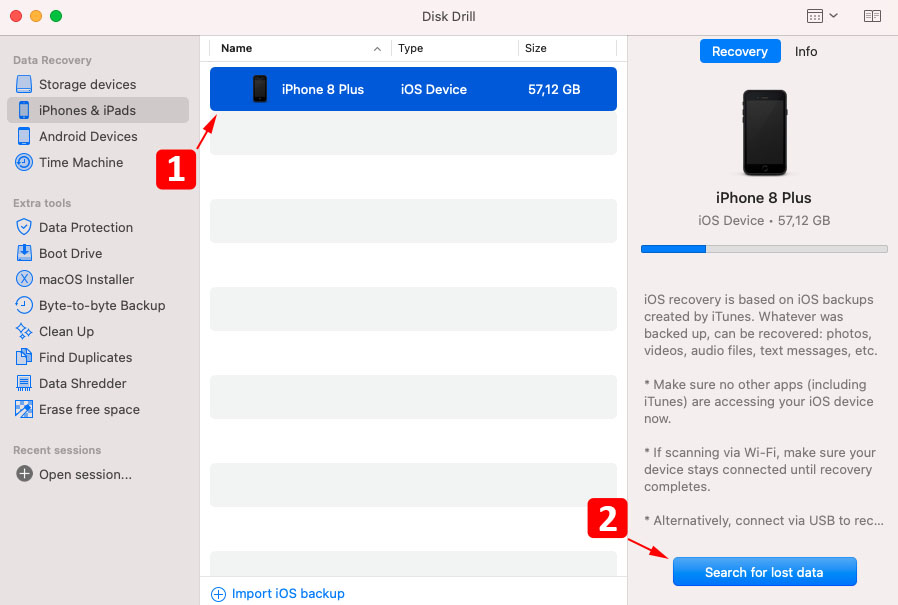
- 検出されたファイルをプレビューし、復元したいファイルを選択します。
- 復元されたメッセージを格納するための安全な場所を選択します。
- プロセスを完了するには、[回復]ボタンをクリックします。
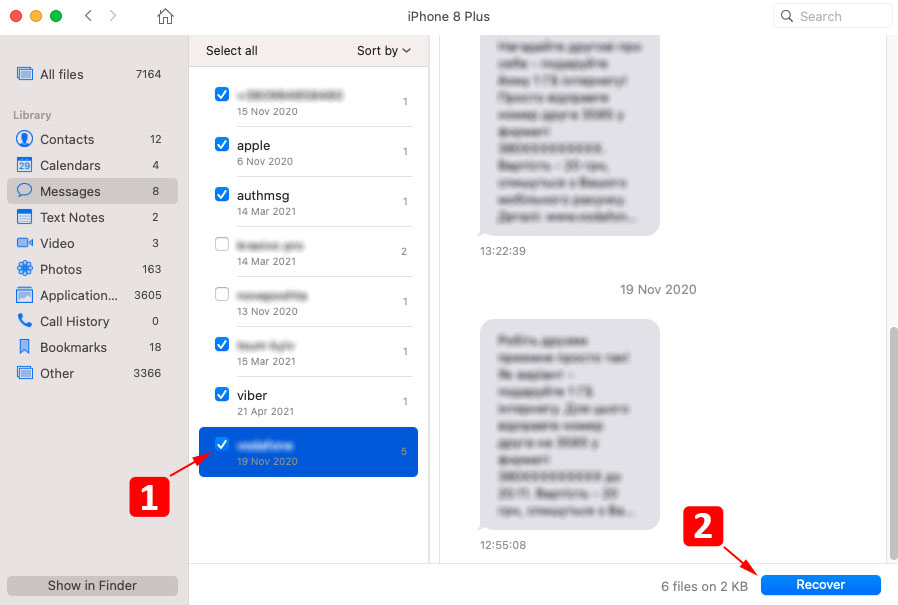
方法#5:キャリアに連絡し、助けを求める
上記の方法がすべて失敗した場合、携帯電話会社に助けを求めることができるかもしれません。一部の企業は、一定期間メッセージを保存し、削除されたiPhoneのメッセージを回復するのを助けることができるかもしれません。次の手順でこの方法を試してみてください。
- iPhoneの「設定」を開く
- 一般」を開き、上部にある「バージョン情報」をタップします。
- スクロールダウンして、お使いの通信事業者を探します。
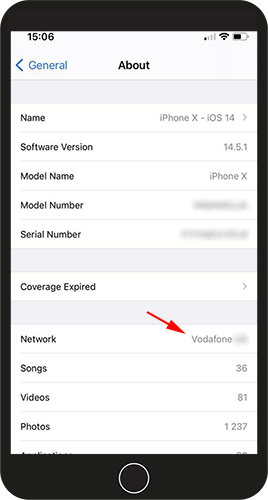
- キャリアのウェブサイトにアクセスし、連絡先を確認します。
- キャリアに連絡し、削除されたメッセージの復元をサポートしてもらえるかどうかを尋ねます。
今後メッセージが削除されるのを防ぐ方法
iPhoneで削除されたメッセージを復元する方法がいくつかあるのは素晴らしいことです。さらに良いのは、削除されたメッセージに最初から対処する必要がないことです。
ここでは、大切なメールを紛失する可能性を最小限にするための予防策をご紹介します。
- 🤔 ゆっくりと間違って削除ボタンをタップしてしまうのは、急いでいるときや一度に複数のことを行おうとしているときに、より簡単に起こります。ボタンを押す前に、数秒かけてそれらのメッセージを削除するかどうか確認してください。そうすることで、後で多くの時間を節約できるかもしれません。
- 🔌 マルウェアに感染している可能性のある見知らぬコンピュータにiPhoneを接続しないこと。iPhoneをMacに接続する場合は、ウイルス対策ソフトが起動しており、最新の状態であることを確認してください。
- 💽 iPhoneを定期的にバックアップし、特にiOSのアップグレード前には、データを保護する。
- 😈 iPhoneを使用させる人に注意する。悪意のあるユーザーは、短時間に大量のメッセージを削除し、解決すべき大きな問題を残してしまうことがあります。
これらの対策は、iPhoneからテキストメッセージを紛失するリスクを減らすのに役立ちます。
よくある質問
iPhoneで削除したテキストメッセージは復元できますか?
はい、できます。iCloudバックアップ、Finderバックアップ、またはデータ復元ソフトウェアを使用して、iPhone上で削除したテキストメッセージを復元することができます。
バックアップのないiPhoneで削除したテキストを復元できますか?
はい、データ復旧ソフトウェアがあれば可能です。ソフトウェアで復元するために必要な基本的な手順は以下のとおりです。
- ソフトウェアをダウンロードする。
- iPhoneをコンピュータに接続します。
- デバイスをスキャンして復元可能なファイルを探します。
- 復元するファイルを選択する。
- 復元プロセスを完了する。
Disk Drill、EaseUS Data Recovery、R-Studio、および RecoverIt などのツールは、データ復元ソフトウェアの一例です。
コンピュータを使わずにiPhoneで削除されたテキストメッセージを復元することは可能ですか?
はい、そうです。iCloudを使用してiPhoneをバックアップしている場合、失われたメッセージを復元するためにコンピュータを必要としません。また、お使いのキャリアに連絡することで、紛失したテキストを直接復元できる場合があります。
iPhone上の古いテキストメッセージを見つけるにはどうすればよいですか?
以下の手順でiPhone上の古いテキストメッセージを検索することができます。
- メッセージ」アプリを開きます。
- 検索バーを見つけます。
- 古いメッセージに含まれていたいくつかの単語を入力します。
- 検索条件に一致する会話が時系列で表示されます。
- 結果をスキャンして、読みたいメッセージをタップします。
まとめ
あなたが見ることができるように、あなたがiPhone上で削除されたメッセージを回復することができる複数のメソッドがあります。それらのいくつかは、あなたがあなたのメッセージをバックアップしている必要があり、それは常に何らかの方法であなたのiPhoneをバックアップするのがベストプラクティスです。iCloudを使用するのが最も便利で、デバイスをコンピュータに接続する必要がありません。
データ復元ソフトは、バックアップされていない失われたメッセージを取り戻すのに役立ちます。ただ、復元ソフトウェアの使用を長く待つほど、成功する確率が低くなることを覚えておいてください。重要なメッセージを紛失したことが分かったら、復元が完了するまで、すぐにiPhoneの使用を中止してください。
